Como definir o Chrome ou Mozilla como navegador padrão no Windows 11
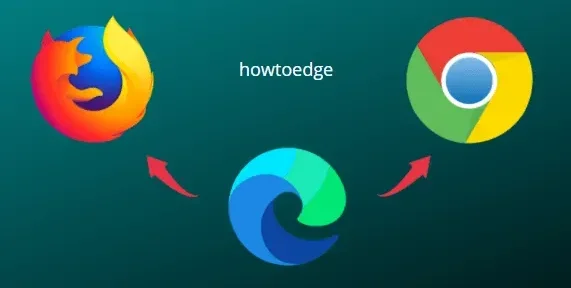
Chrome ou Mozila? Qual deles você gostaria de usar como navegador padrão para o Windows 11? Quando se trata do melhor navegador, você tem muitas opções. Mas se seu objetivo é mudar do Microsoft Edge (o navegador padrão no Windows 11) para o Chrome ou Mozilla, você precisa definir um deles como padrão.
Neste guia, orientaremos você sobre como definir o navegador da Web padrão no sistema operacional Windows 11. As etapas abaixo se aplicam ao Chrome e ao Firefox, mas você também pode seguir o mesmo procedimento em outros navegadores da Web.
Altere o Chrome ou Firefox como navegador padrão no Windows 11.
O Windows 11 vem com o navegador Edge, mas existem muitos navegadores melhores por aí. Se você já usou o Chrome ou o Mozilla no passado e deseja mudar para eles, poderá ver uma mensagem sugerindo que você o torne seu navegador padrão. Aqui, mostraremos como alterar o navegador padrão no Windows 11 e definir seu navegador favorito como o novo navegador padrão.
Para alterar o Chrome e o Firefox como navegadores padrão no Windows 11, siga estas etapas:
- Pressione as teclas Windows + I para iniciar o aplicativo Configurações do Windows.
- Selecione Aplicativos no painel esquerdo.
- Em seguida, vá para a direita e clique em Aplicativos padrão .
- Selecione Google Chrome ou Mozilla Firefox como navegador padrão no Windows 11, dependendo de sua preferência.
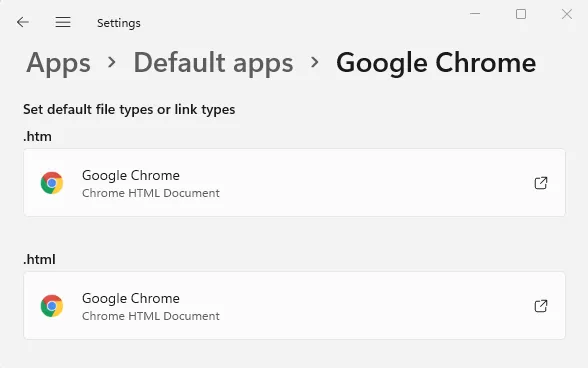
- Em seguida, clique no protocolo .htm e selecione a opção Toggle Anyway.
- Selecione Chrome ou Firefox como seu novo navegador padrão e clique no botão OK .
- Depois disso, clique em protocol .html e selecione o novo navegador padrão.
- Agora você deve clicar no botão ” OK ” para alterar o navegador padrão para o seu preferido.
- Da mesma forma, clique no protocolo HTTP e selecione o novo navegador da web padrão.
- Agora pressione o botão OK para torná-lo seu navegador padrão.
- Para definir seu navegador padrão preferido, selecione o protocolo HTTPS e a opção Toggle Anyway.
- Clique no botão OK para definir o navegador padrão recém-selecionado.
Depois de fazer isso, seu navegador padrão agora será Chrome ou Firefox , o que você escolheu acima
. Embora esta não seja a configuração padrão para todo o sistema. O Bing continuará sendo usado para abrir links na barra de widgets e resultados de sites relacionados ao Windows Search.
Este post foi escrito especificamente para usuários do Chrome e Firefox, mas as mesmas diretrizes se aplicam a qualquer aplicativo de navegação, como Opera, Safari, Brave, etc.
Qual é o melhor navegador da web em 2022?
6 navegadores mais populares em 2022:
- O melhor de tudo: Google Chrome.
- Customização: Vivaldi.
- Do ponto de vista da segurança: Mozilla Firefox.
- Adequado para redes sociais: Opera.
- Boa opção para macOS: Apple Safari.
- Melhor navegador para Windows: Microsoft Edge.
Fonte: Howtoedge



Deixe um comentário